Det digitale compositing kan både være en kunst og en teknisk udfordring. I dette afsnit vil jeg vise dig, hvordan du kan indsætte et mekanisk øre i dit eksisterende Photoshop-projekt og realistisk integrere det. Vi vil gennemgå hele processen med udvælgelse, placering og skyggearbejde for at sikre, at resultatet ikke kun ser godt ud, men også virker naturligt.
Vigtigste indsigter
- Lær, hvordan man udvælger og effektivt integrerer en maskindel.
- Forstå betydningen af skygger for at skabe dybde og realisme.
- Få værdifulde tips til brug af udvælgelsesværktøjer og masker.
Trin-for-trin vejledning
Først åbner du filen med det mekaniske øre. Under fanen "Fil" vælger du "Åben" og finder den relevante fil. Maskindelen, som senere vil komme til at ryge, tilføjes nu.
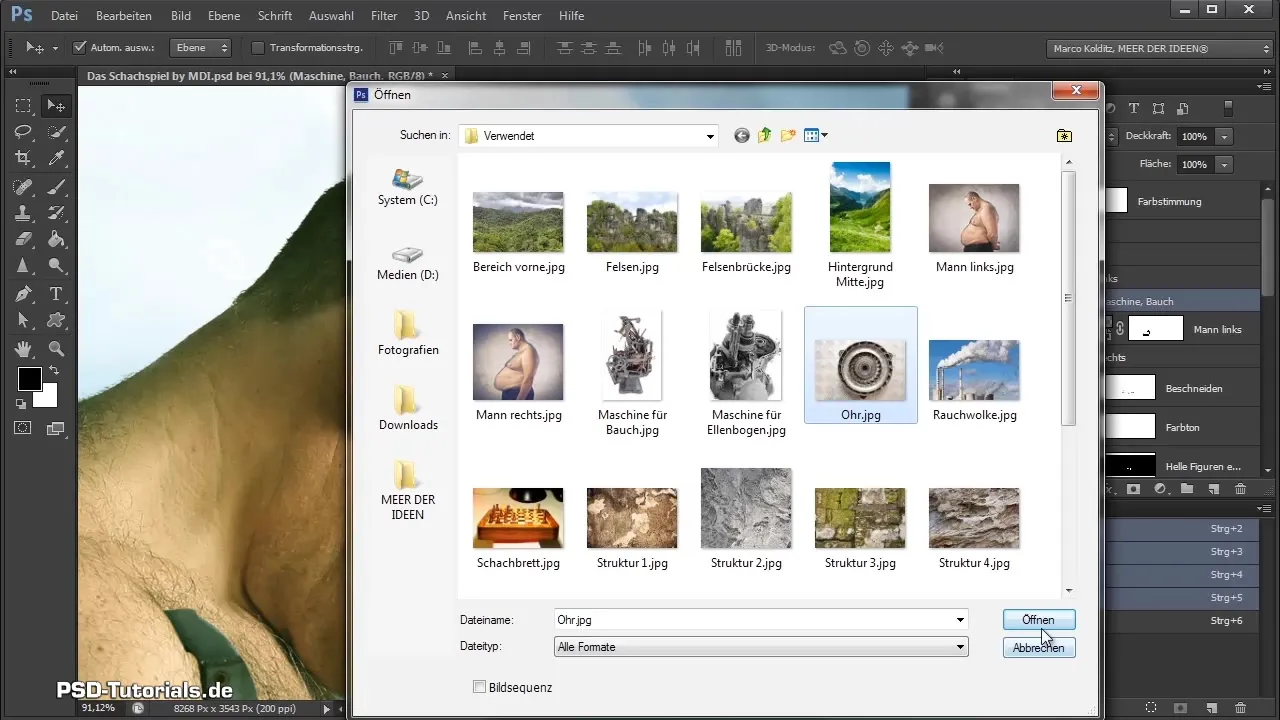
Når billedet er åbent, går du til rektangelvægtsværktøjet. Her vælger du ellipseværktøjet ved at holde musetasten nede for at lave en ellipseudvælgelse. Hold Shift-tasten nede for at lave perfekte cirkler.
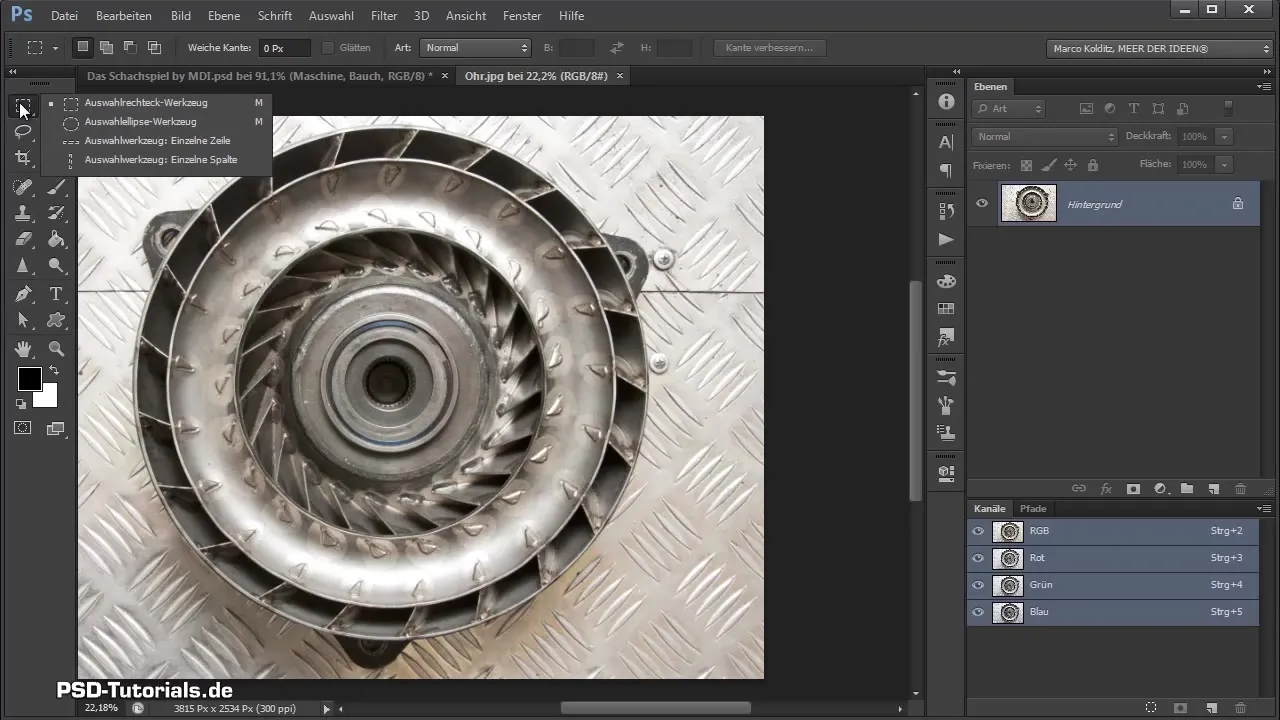
Placer ellipsen strategisk på den ønskede placering. Hold Shift-tasten nede for at justere størrelsen og flytte udvælgelsen.
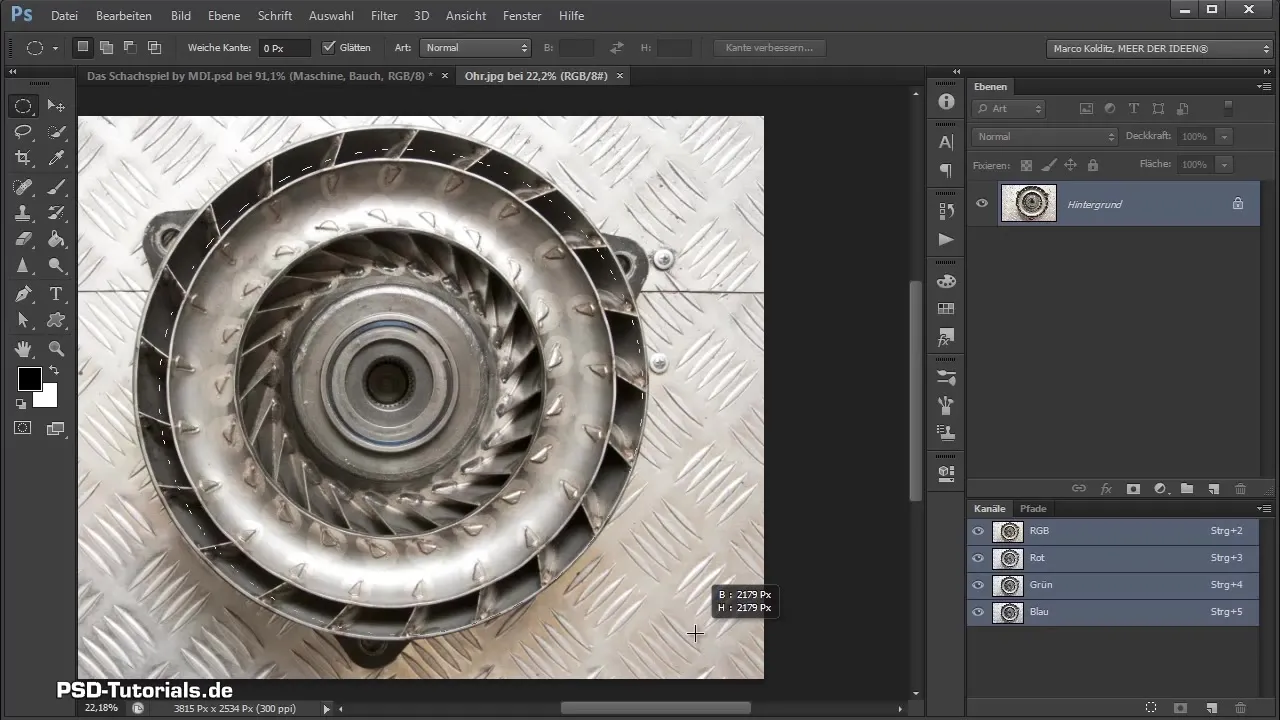
Forstør udvalget, så myrerne på kanten af maskindelen er synlige. Når du zoomer ind, skal du være opmærksom på, at udvælgelsen muligvis ikke passer perfekt på nogle steder.
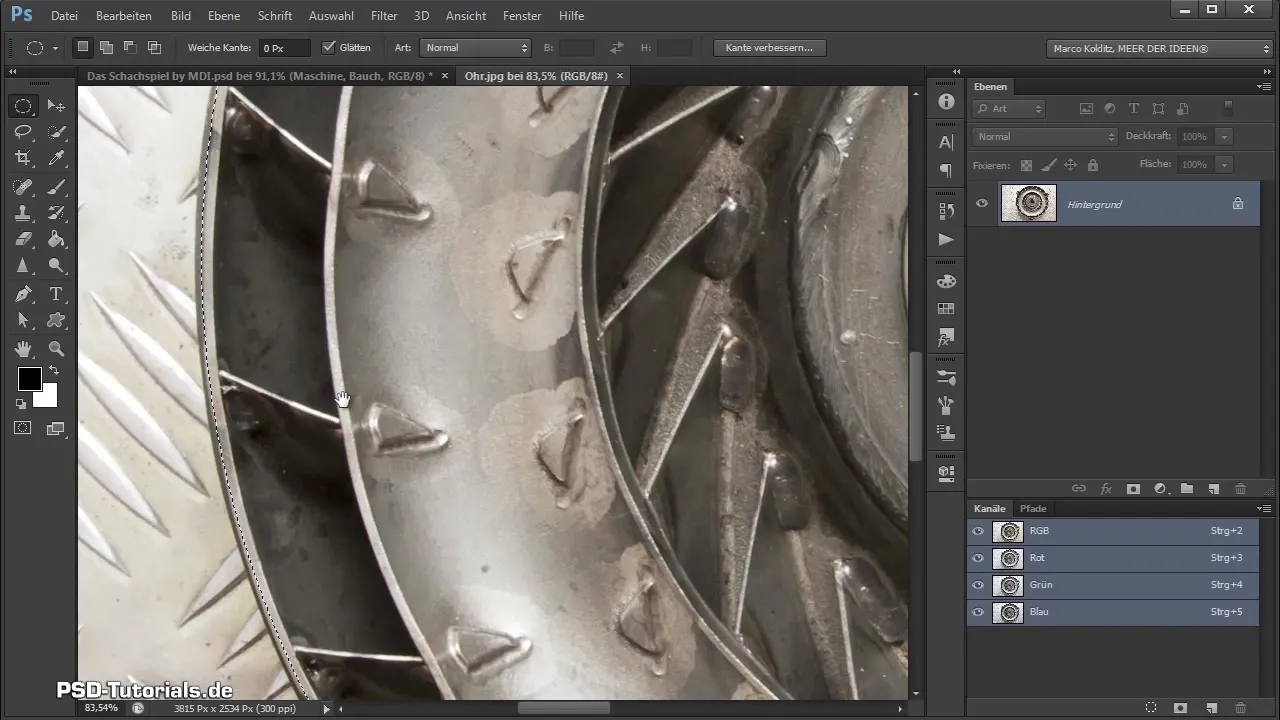
For at optimere udvælgelsen højreklikker du i udvalgsområdet og vælger "Transformér udvælgelse". Her kan du trække i håndtagene for at justere udvælgelsen præcist til konturerne af maskindelen. Bekræft din udvælgelse med Enter.
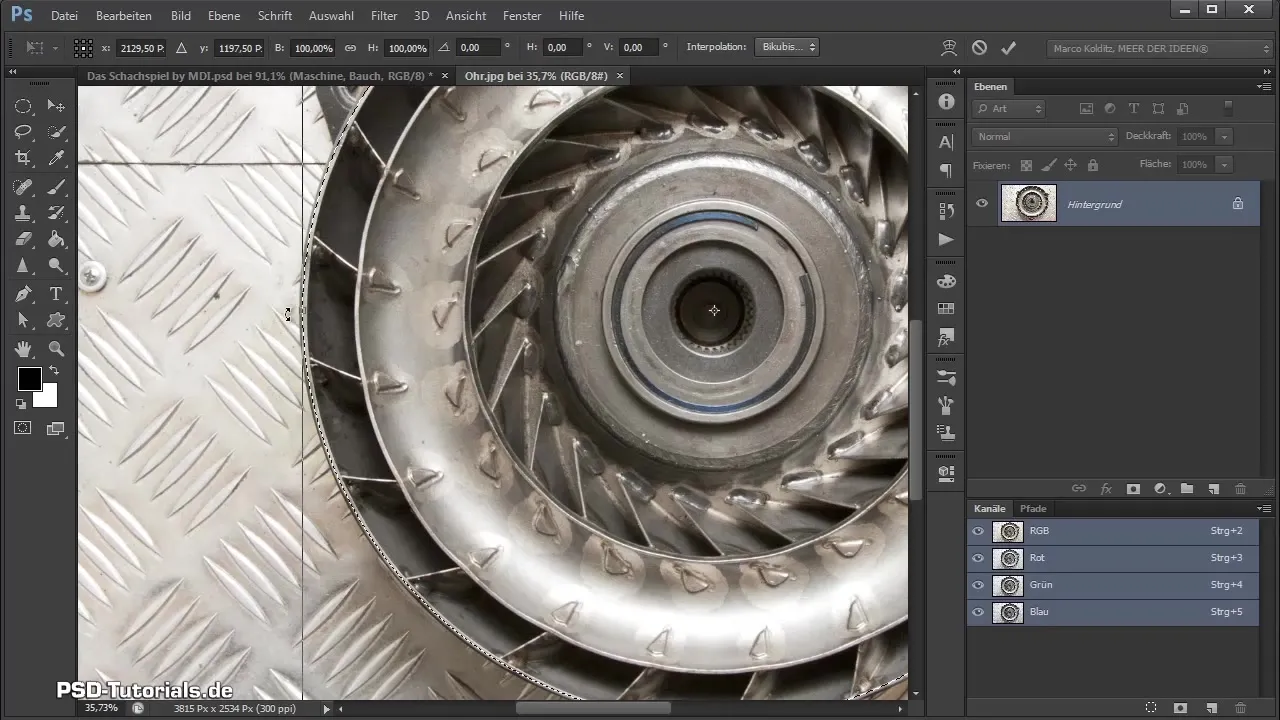
Nu skifter du til maskeringstilstand for at maskere de indre områder og anvende principperne for masking. Du vælger en hård pensel og maler de ønskede områder ud. Sørg for ikke at mal på oversiden af konturerne.
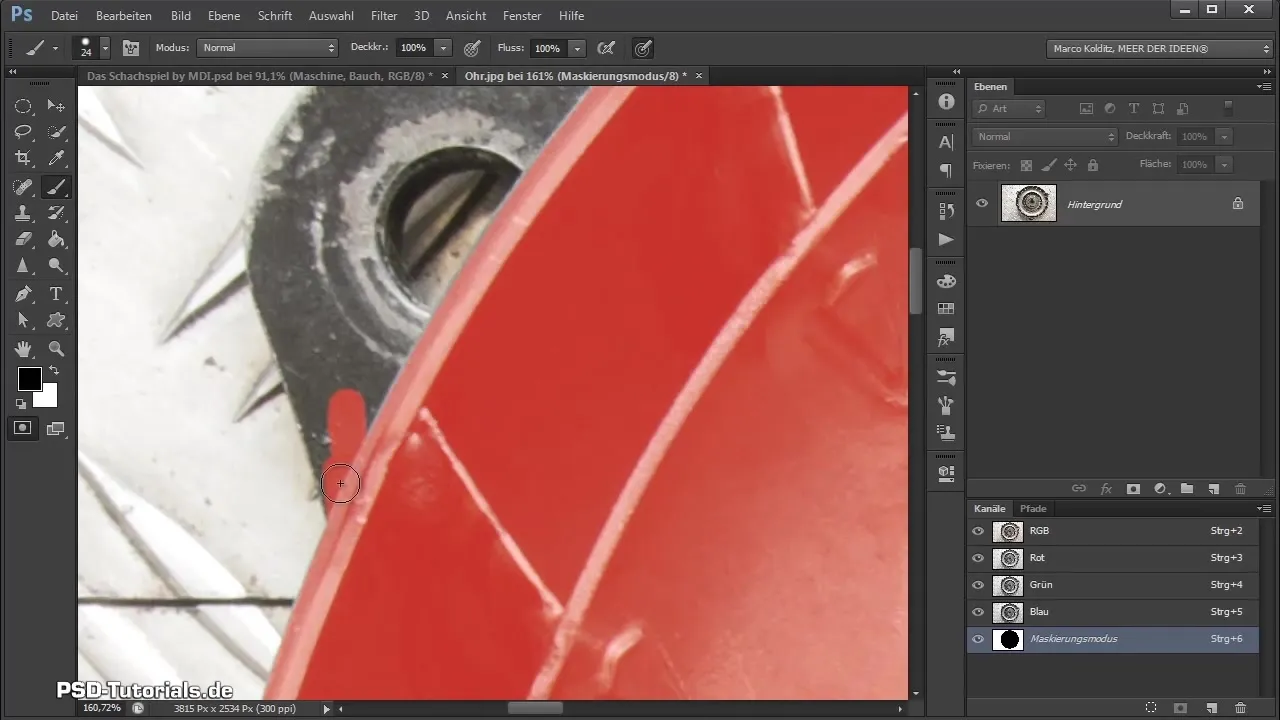
Korrekturer kan foretages med forgrunds- og baggrundsfarven ved at skifte de relevante farver. Når du får en lukket kontur, kan du fylde dette område ud.

Når du har maskeret de ydre dele, forlader du maskeringstilstand og klikker på maskeringssymbolet for at maskere udvælgelsen.
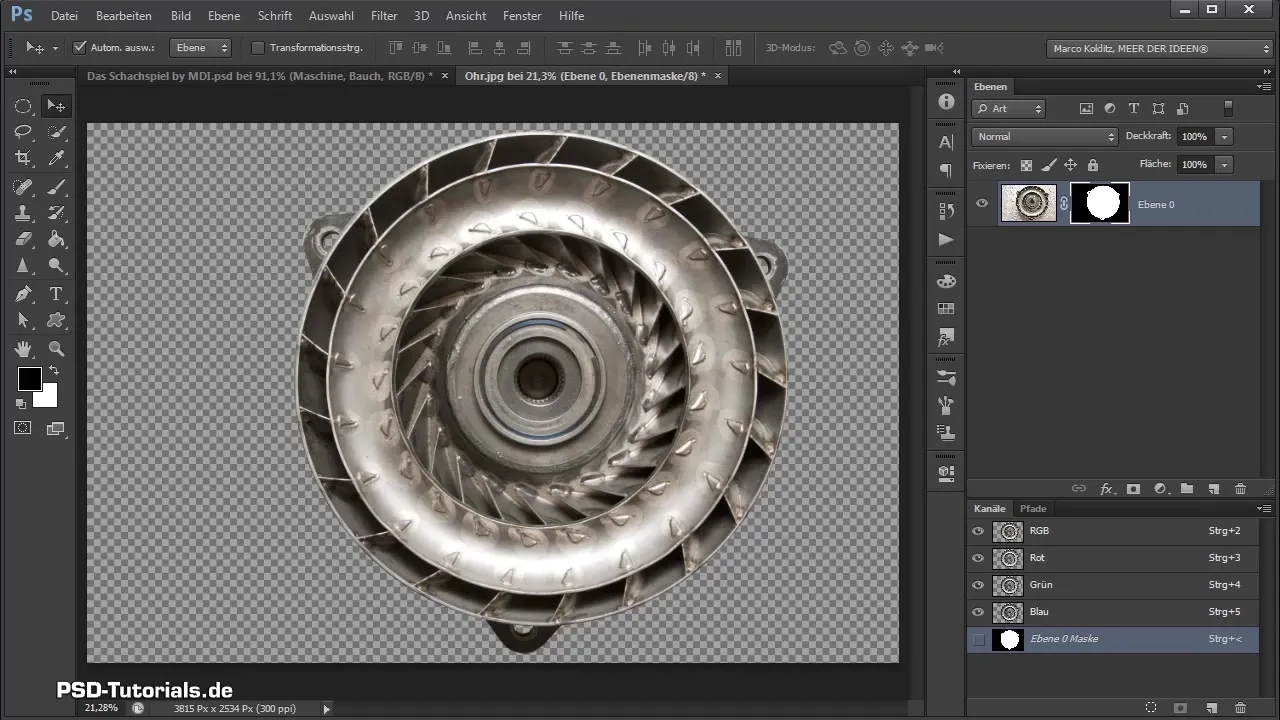
Nu er det tid til at konvertere maskindelen til et Smart Objekt. Vælg "Konverter til Smart Objekt" og træk objektet ind i dit compositing.
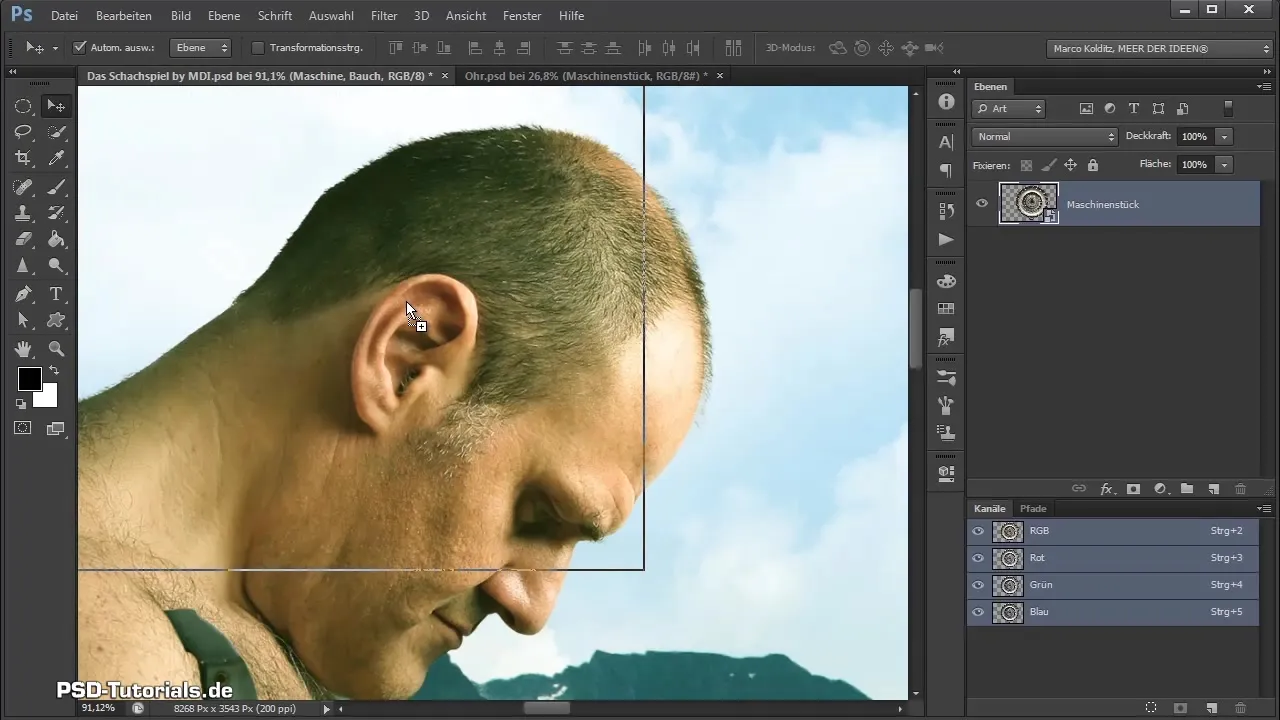
Du vil bemærke, at øret ser stort ud lige nu. Klik på "Strg + T" for at justere størrelsen og placer det strategisk i billedet.

Endelig omdøber du det nye lag til "Skygge" og maler med en blød, sort pensel for at skabe skygger. Vær opmærksom på, hvor lyset kommer fra, for at gøre skyggerne realistiske.
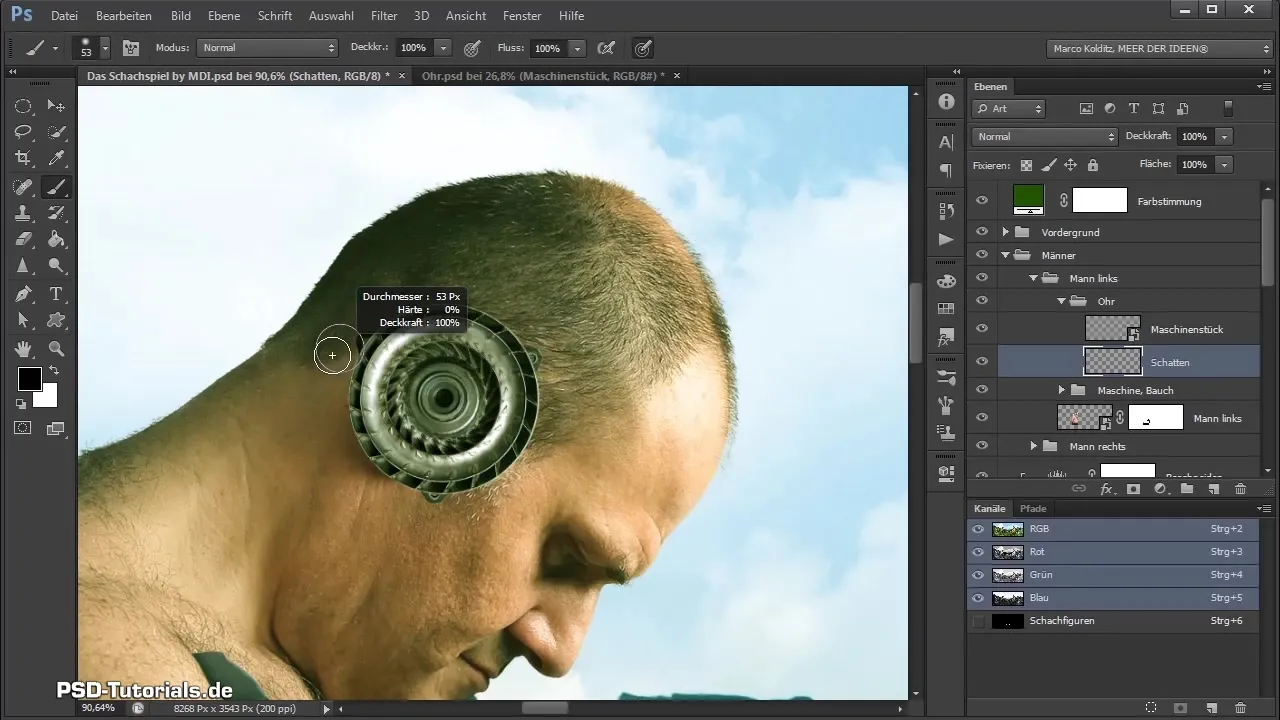
Da skyggerne virker for mørke, skal du reducere lagets opacitet for at harmonisere det samlede billede. Her kan du også arbejde med masker for at bringe skyggerne tilbage i specifikke områder.
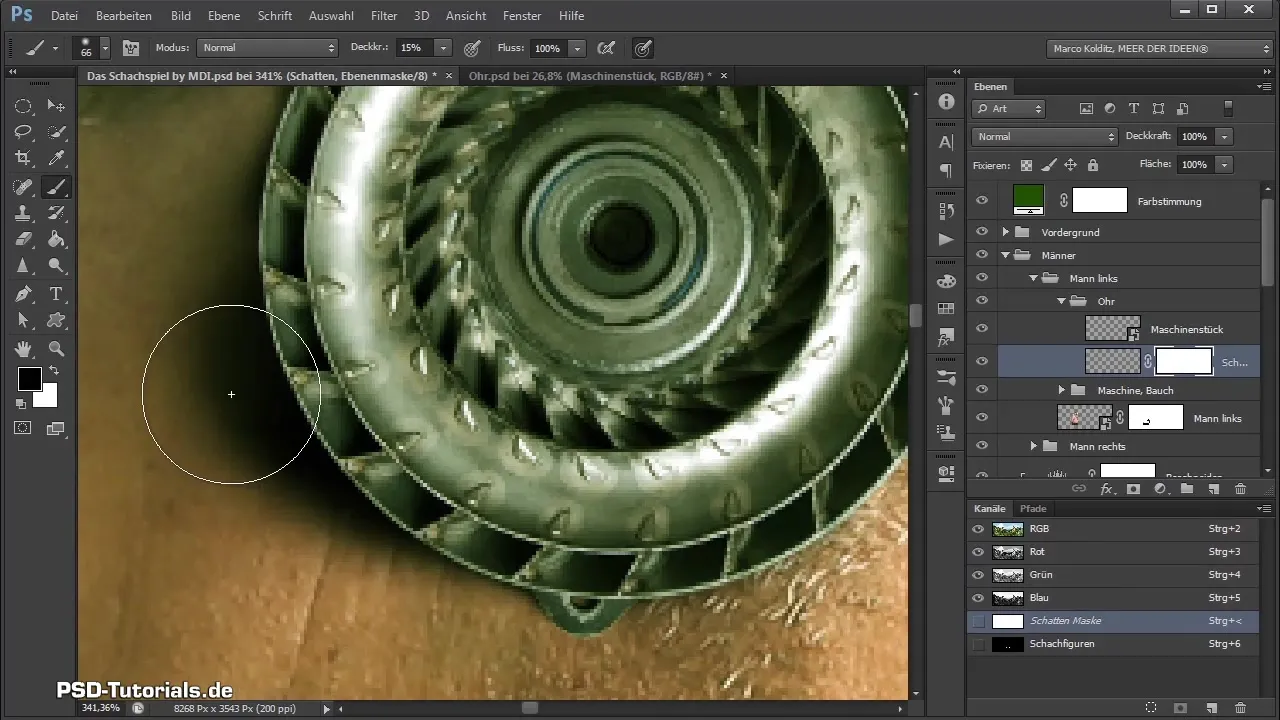
Ved at justere skyggernes opacitet og arbejde med penslen opnår du et plastisk og realistisk resultat. Så du har succesfuldt placeret det mekaniske øre, og det ser allerede meget bedre ud!
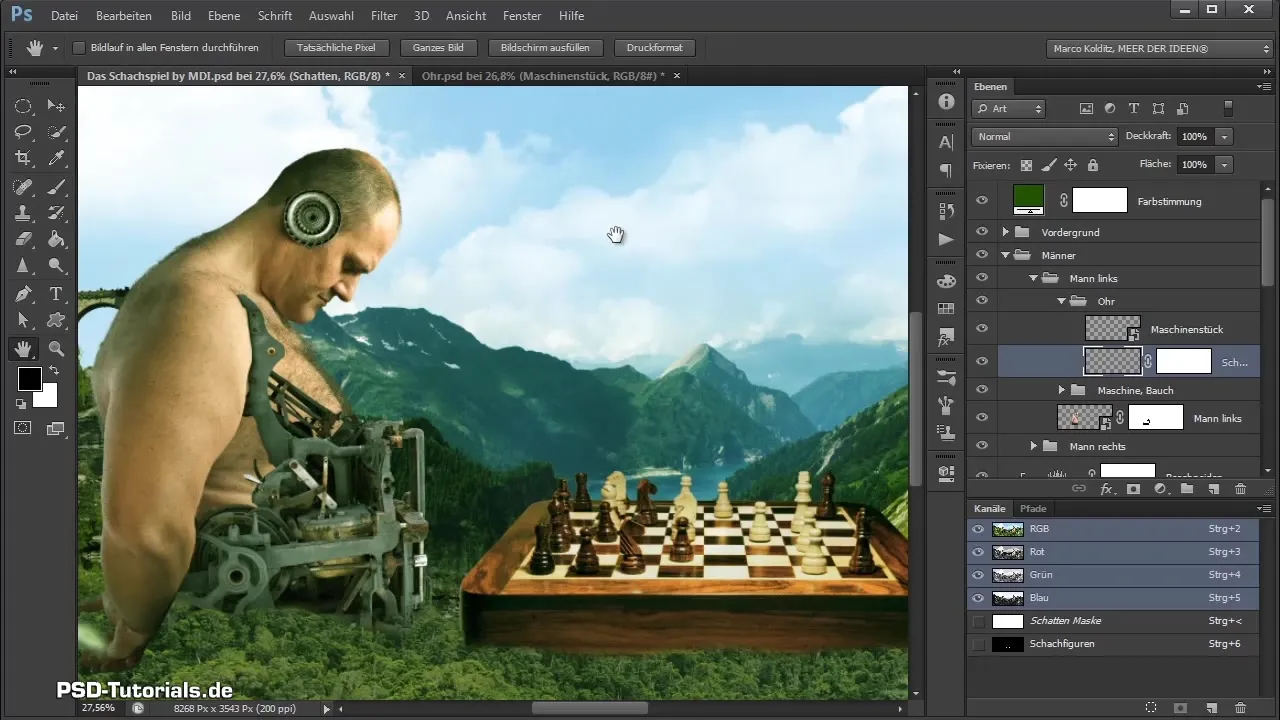
Opsummering - Mekanisk Øre i Photoshop Trin for Trin
I denne vejledning har du lært, hvordan du integrerer et mekanisk øre i dit Photoshop-projekt og realistisk repræsenterer det gennem effektiv brug af udvælgelsesværktøjer, maskering og skyggearbejde. Udviklingen i hvert trin fører til et unikt og engagerende resultat i dit compositing.
Ofte stillede spørgsmål
Hvad er et Smart Objekt?Et Smart Objekt er et intelligent lag, der gør det muligt at redigere indhold og effekter ikke-destruktivt.
Hvordan kan jeg gøre skyggen mere realistisk?Vær opmærksom på at tage lyskilden i betragtning og variere opaciteten samt penselstørrelsen.
Hvilket værktøj skal jeg bruge til udvælgelse?Ellipseværktøjet er ideelt til præcist at vælge runde eller elliptiske former.
Hvordan kan jeg forfine min udvælgelse?Brug funktionen "Transformér udvælgelse" og juster håndtagene til konturerne af dit objekt.
Hvordan kan jeg korrigere overskrevne områder?Skift forgrunds- og baggrundsfarven for nemt at få de ønskede områder tilbage.


